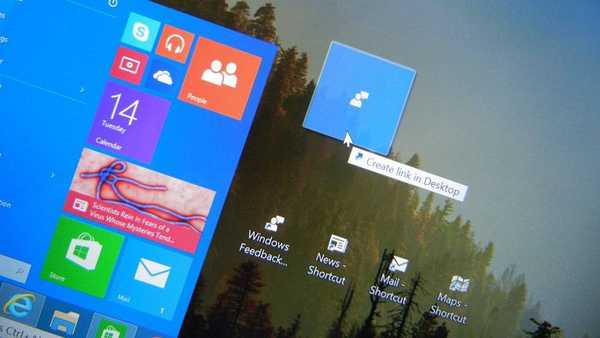Windows 7 AIO (All-in-One) je slika operacijskega sistema, ki vključuje vse izdaje sistema Windows 7 na enem pogonu, ki ga je izdal Microsoft. Operacijski sistem Windows 7 je izdan kot del 6 izdaj za 32-bitne in 5 izdaj za 64-bitne sisteme, ki se razlikujejo po funkcionalnosti.
Vse različice sistema Windows 7 lahko prenesete na svoj računalnik in nato zahtevane različice zapeljete na zagonske bliskovne pogone ali diske DVD. V tem primeru boste potrebovali veliko diskov in bliskovnih pogonov. Možno je dobiti vse izdaje sistema Windows 7, sestavljene v eno sliko.
Vsebina:- Odkleni izdaje v sistemu Windows 7
- Priprava na ustvarjanje sistema Windows 7 AIO SP1 x86 x64
- Ustvarjanje Windows 7 SP1 x86 x64 AIO
- Zaključki članka
Vse izdaje sistema Windows 7 lahko združite tako, da ustvarite sliko diska "vse v enem" sistema Windows 7 AIO, ki vsebuje vse izdaje operacijskega sistema. Najlažji način: odklenite druge izdaje v sistemu Windows 7 Ultimate. Uporabnik ima ISO podobo sistema Windows 7 Ultimate in lahko dobi dostop do skoraj vseh različic operacijskega sistema ustrezne globine bitov (32 bitnih ali 64 bitnih).
V tem članku si bomo ogledali ustvarjanje slike diska Windows 7 SP1 AIO. Na enem pogonu boste dobili AIO Windows 7 x86 x64, ki vsebuje vse izdaje sistema Windows 7. Za namestitev katere koli različice operacijskega sistema potrebujete samo en zagonski USB bliskovni pogon ali en DVD DVD.
Odkleni izdaje v sistemu Windows 7
Najlažji način za odklepanje različic v operacijskem sistemu Windows 7 je brisanje datoteke "ei.cfg", ki blokira sliko v tej izdaji. To naredite tako, da izbrišete ali spremenite datoteko "ei.cfg", ki se nahaja v mapi "izvori", podoba ISO operacijskega sistema Windows 7. Po brisanju datoteke "ei.cfg" se bo slika operacijskega sistema odklenila.
To lahko storite s programom za delo s slikami ISO, na primer UltraISO (na uradnem spletnem mestu v ruskem jeziku obstaja brezplačna različica). Iz sistemske slike izbrišite datoteko "ei.cfg" in shranite sliko diska ISO z novim imenom.
Nato zapeljite sliko ISO na disk DVD ali ustvarite zagonski USB bliskovni pogon. Po tem boste pri nameščanju sistema Windows 7 na računalnik v oknu "Namestitev sistema Windows" lahko izbrali izdajo operacijskega sistema ustrezne globine bitov:
- Zaganjalnik Windows 7 (Windows 7 Basic);
- Windows 7 Home Basic (Windows 7 Home Basic);
- Windows 7 Home Advanced (Windows 7 Home Premium);
- Windows 7 Professional (Windows 7 Professional);
- Windows 7 Ultimate (Windows 7 Ultimate).
Windows 7 Enterprise na tem seznamu manjka, ker ima ta izdaja sistema drugačno sliko diska.
Po zagonu z bliskovnega pogona USB ali optičnega pogona boste med namestitvijo sistema Windows 7 prikazali okno za izbiro izdaje operacijskega sistema za namestitev v računalnik.

Vendar to ni ravno tisto, kar potrebujemo. Windows 7 Enterprise je treba dodati sliko diska, vse različice Windows 7 x86 in Windows 7 x64 pa naj bodo združene v enem disku.
Priprava na ustvarjanje sistema Windows 7 AIO SP1 x86 x64
Slika, ki vsebuje vse izdaje sistema Windows 7, je bila ustvarjena na podlagi prvotnih slik sistema Microsoft Windows 7 s SP1 Posodobljeno 05.12.2011 iz Microsofta MSDN [ruščina]. To so zadnje uradne slike sistema Windows 7 korporacije. .
Obstaja več načinov za ustvarjanje Windows 7 AIO. Ta članek vas seznanja z najlažjim načinom uporabe Win Toolkit-a..
Ustvarjanje sistemske slike sistema Windows 7 "Vse v enem" se izvede v skladu z naslednjim algoritmom: najprej se vsebina slik Windows 7 Ultimate in Windows 7 Enterprise (x86 in x64 ločeno) izvleče, nato pa se te slike Windows 7 združijo v en sam AIO (All-in -Eno), sestavljeno iz vseh različic operacijskega sistema.
Posledično boste imeli eno sliko diska, sestavljeno iz vseh različic sistema Windows 7, ki jih lahko zapisujete na disk DVD ali ustvarite zagonski USB bliskovni pogon s sistemom Windows 7 AIO.
Izvirne slike diska so bile uporabljene pri ustvarjanju sistema Windows 7 AIO SP1 x86 x64: Windows 7 Maximum x86, Windows 7 Maximum x64, Windows 7 Enterprise x86, Windows 7 Enterprise x64.
Na lokalnem pogonu "C:" ustvaril sem mape s prijaznimi imeni, ki ustrezajo določeni različici operacijskega sistema. Pomembno je, da na poti do map ni cirilice, zato je bolje uporabiti lokalni pogon.
V teh mapah s pomočjo arhiverja, na primer WinRAR ali 7-Zip, izvlečete vsebino slik (Maximum and Corporate), ustrezno bitno globino.

Za nadaljnje delo boste potrebovali brezplačen program Win Toolkit.
Prenesite Win ToolkitPo prenosu v računalnik razpakirajte arhiv s programom in zaženite program Win Toolkit (program ne potrebuje namestitve).
Ustvarjanje Windows 7 SP1 x86 x64 AIO
V oknu Win Toolkit odprite zavihek "Intermediate" in nato kliknite gumb "All-in-One Disc Creator".

V naslednjem oknu kliknite na gumb "Brskaj".

Odprite mapo "Windows 7 x86", nato pojdite v mapo "izvori", izberite datoteko "install.wim", kliknite gumb "Odpri".

V programskem oknu boste videli slike, ki so del sistema Windows 7 x86. Nato kliknite na gumb "Brskaj".

Pojdite v mapo "Windows 7 x86 Enterprise", odprite mapo "izvori", izberite datoteko "install.wim", kliknite gumb "Odpri".

V programskem oknu boste videli vse izdaje operacijskega sistema Windows 7 x86.

Sledite tem korakom za izdaje sistema Windows x64. Po tem boste v oknu Win Toolkit videli vse izdaje sistema Windows 7 x86 / x84.

Nato aktivirajte predmete "Odkleni vse izdaje" in "x64 način obnovitve" in nato kliknite gumb "Ustvari".

Postopek ustvarjanja AIO. Ko zaključite, kliknite na gumb "Make ISO"..

V naslednjem oknu kliknite na gumb "Brskaj".

Vnesite ime ISO slike, izberite lokacijo, ki jo želite shraniti, in kliknite gumb "Shrani". Sliko sem poimenoval "Windows 7 SP1 AIO".

Nato v oknu programa Win Toolkit kliknite gumb "Ustvari ISO".

Postopek ustvarjanja ISO slike sistema.

Sistemska slika je bila uspešno ustvarjena. V polju s sporočilom kliknite gumb "V redu".

Zaprite okno Win Toolkit. Izbrišite mape iz računalnika z izvlečenimi datotekami iz izdaje sistema Windows 7 (niso več potrebne).
Ko končate ustvarjanje sistemske slike, boste imeli ISO sliko sistema Windows 7 AIO SP1 x86 / x64, ki vsebuje vse izdaje sistema Windows 7 SP1 na enem disku. Operacijski sistem Windows 7 x86 x64 v eni sliki lahko zapišete na disk DVD ali ustvarite zagonski USB bliskovni pogon.
Morda vas zanima tudi:- Ustvarjanje zagonskega bliskovnega pogona v UltraISO
- Ustvarjanje zagonskega bliskovnega pogona v Rufusu
- Ustvarjanje zagonskega USB bliskovnega pogona v Windows 7 USB / DVD Download Tools
Zaženite se z izmenljivega medija ali DVD-pogona, v oknu "Namestitev sistema Windows" (tretje okno po izbiri jezika in zagonu namestitve) lahko izberete želeno izdajo operacijskega sistema, ki ustreza bitni zmogljivosti (32-bitni ali 64-bitni), ki jo je treba namestiti v računalnik.

Zapišite to ISO sliko sistema Windows 7 AIO SP1 na bliskovni pogon USB ali DVD. Upoštevajte, da je treba sistem po namestitvi v računalnik aktivirati z licenčnim ključem.
Zaključki članka
Iz izvirnih slik operacijskega sistema Windows 7 lahko ustvarite univerzalno sliko diska Windows 7 AIO (vse v enem), ki vsebuje vse izdaje sistema Windows 7 na enem disku. Z enim zagonom bliskovnega pogona USB ali diska DVD z Windows 7 AIO SP1 x86 x64 lahko na kateri koli računalnik namestite katero koli izdajo operacijskega sistema Windows 7..
Sorodne publikacije:- Windows 8.1 AIO (vse v enem) v WinAIO Maker Professional
- Namestite Windows 7
- Varnostno kopiranje v sistemu Windows 7
- Kako narediti skrito mapo v operacijskem sistemu Windows
- Kako odstraniti geslo v operacijskem sistemu Windows 10